windows11本地组策略编辑器怎么打开 windows11打开组策略编辑器步骤
更新时间:2023-03-21 13:48:23作者:xinxin
我们在日常操作windows11电脑的过程中,想要对系统进行更高级别的设置时,往往需要通过本地组策略编辑器来进行数据调整,可是大多用户都不知道windows11系统组策略编辑器在哪,对此windows11本地组策略编辑器怎么打开呢?以下就是关于windows11打开组策略编辑器步骤。
推荐下载:windows11正式版下载
具体方法:
方法一:运行命令打开。
1.按win+r键盘组合打开“运行”。
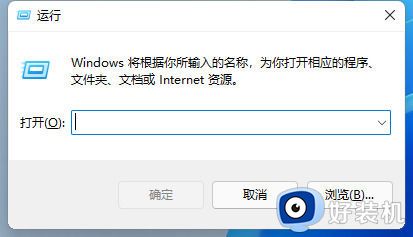
2、在运行框中输入 “gpedit.msc ”,点击确定或者直接按键盘上的回车键。
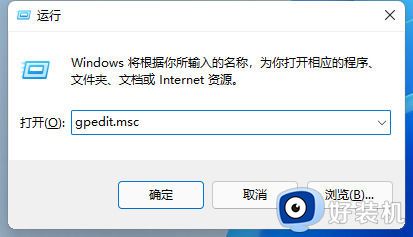
3、组策略编辑器就打开了。
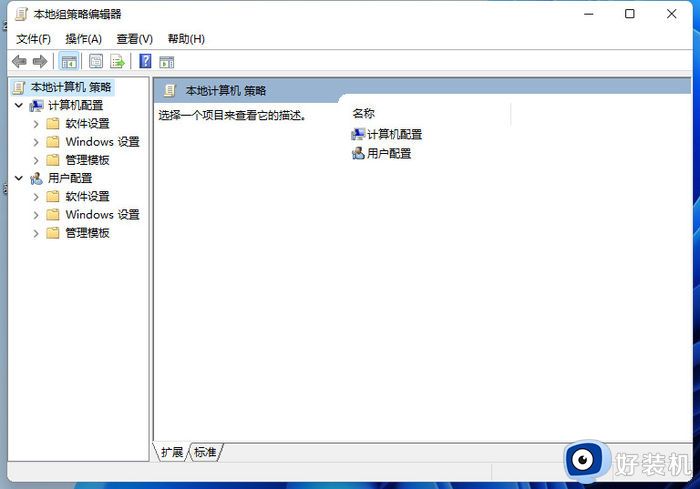
方法二:电脑搜索打开
1、我们点击win11的“开始”菜单。
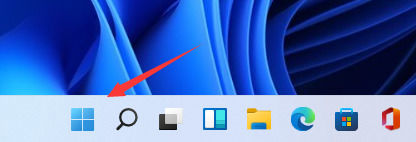
2、打开开始菜单有个搜索框。
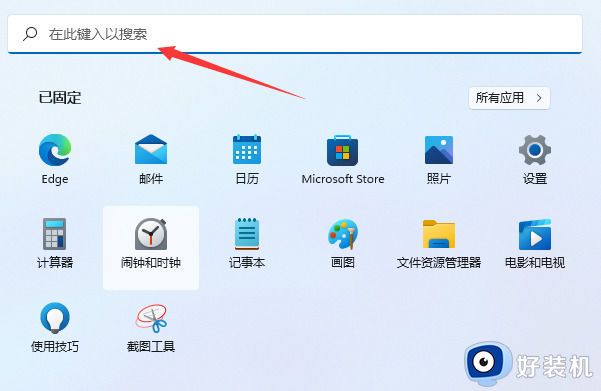
3、我们在搜索框中输入“组策略”我们可以看到我们可以搜索到,我们直接点击。
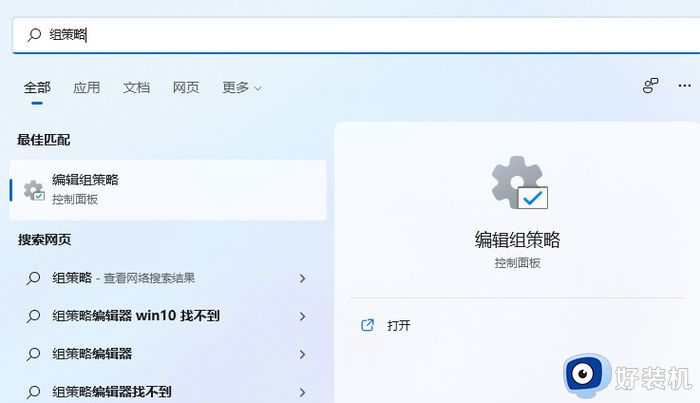
4、这样我们也是可以直接打开的。
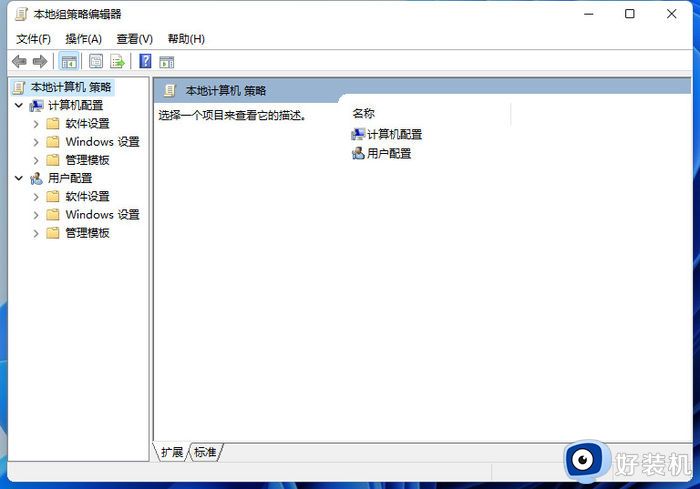
以上就是小编带来的windows11打开组策略编辑器步骤了,还有不懂得用户就可以根据小编的方法来操作吧,希望能够帮助到大家。
windows11本地组策略编辑器怎么打开 windows11打开组策略编辑器步骤相关教程
- win11打开本地组策略编辑器教程 win11本地组策略编辑器在哪里打开
- Win11组策略编辑器打不开怎么回事 win11无法打开本地组策略编辑器如何处理
- windows11没有本地组策略编辑器怎么办?win11没有本地组策略的解决教程
- win11打开本地组策略编辑器提示错误的修复方法
- win11组策略编辑器的打开方法 win11怎么打开组策略编辑器
- win11怎么打开组策略编辑器 win11打开组策略的具体方法
- win11打开组策略编辑器被阻止如何解决 win11组策略编辑器一直打不开怎么回事
- win11无法打开组策略编辑器的修复方法 win11组策略编辑器打不开怎么办
- win11本地策略编辑器在哪打开 win11怎么打开本地策略编辑器
- win11家庭版打不开组策略编辑器怎么回事 win11家庭版无法打开组策略如何处理
- win11家庭版右键怎么直接打开所有选项的方法 win11家庭版右键如何显示所有选项
- win11家庭版右键没有bitlocker怎么办 win11家庭版找不到bitlocker如何处理
- win11家庭版任务栏怎么透明 win11家庭版任务栏设置成透明的步骤
- win11家庭版无法访问u盘怎么回事 win11家庭版u盘拒绝访问怎么解决
- win11自动输入密码登录设置方法 win11怎样设置开机自动输入密登陆
- win11界面乱跳怎么办 win11界面跳屏如何处理
win11教程推荐
- 1 win11安装ie浏览器的方法 win11如何安装IE浏览器
- 2 win11截图怎么操作 win11截图的几种方法
- 3 win11桌面字体颜色怎么改 win11如何更换字体颜色
- 4 电脑怎么取消更新win11系统 电脑如何取消更新系统win11
- 5 win10鼠标光标不见了怎么找回 win10鼠标光标不见了的解决方法
- 6 win11找不到用户组怎么办 win11电脑里找不到用户和组处理方法
- 7 更新win11系统后进不了桌面怎么办 win11更新后进不去系统处理方法
- 8 win11桌面刷新不流畅解决方法 win11桌面刷新很卡怎么办
- 9 win11更改为管理员账户的步骤 win11怎么切换为管理员
- 10 win11桌面卡顿掉帧怎么办 win11桌面卡住不动解决方法
